
Saat bekerja dengan komputer, situasinya tidak jarang terjadi ketika, ketika Anda mulai executable exe file, tidak ada yang terjadi atau "crash". Hal yang sama terjadi pada label program. Untuk alasan apa masalah ini muncul, dan bagaimana menyelesaikannya akan dibicarakan di bawah ini.
Pulihkan Peluncuran Aplikasi di Windows XP
Untuk peluncuran normal file exe, kondisi berikut diperlukan:- Tidak memblokir dari sistem.
- Perintah yang benar datang dari registri Windows.
- Integritas file itu sendiri dan layanan atau program yang menjalankannya.
Jika salah satu dari kondisi ini tidak terpenuhi, kami mendapat masalah yang sedang kita bicarakan dalam artikel hari ini.
Penyebab 1: Kunci File
Beberapa file yang diunduh dari Internet ditandai sebagai berpotensi berbahaya. Ini bergerak dalam berbagai program dan layanan pelindung (firewall, antivirus, dll.). Hal yang sama dapat terjadi dengan file, akses yang dilakukan pada jaringan lokal. Solusinya di sini sederhana:
- Klik PCM pada file masalah dan pergi ke "Properties".

- Di bagian bawah jendela, klik tombol "Buka Kunci", lalu "Terapkan" dan sekitar.

Penyebab 2: Asosiasi File
Secara default, Windows dikonfigurasi sedemikian rupa sehingga setiap jenis file sesuai dengan program yang dapat dibuka (dijalankan). Terkadang, karena berbagai alasan, pesanan ini rusak. Misalnya, Anda secara keliru membuka file exe oleh arsip, sistem operasi menganggap itu benar, dan meresepkan parameter yang sesuai dalam pengaturan. Dari titik ini, Windows akan mencoba menjalankan file yang dapat dieksekusi menggunakan arsip.
Itu adalah contoh yang baik, pada kenyataannya, penyebab kegagalan ini ditetapkan. Paling sering, instalasi perangkat lunak, kemungkinan besar jahat, yang menyebabkan perubahan asosiasi.
Hanya mengedit registri sistem yang akan membantu memperbaiki situasi. Untuk menggunakan rekomendasi yang ditunjukkan di bawah ini jika cara ini: Lakukan item pertama, reboot komputer, periksa kinerjanya. Jika masalah tetap, kami melakukan yang kedua dan seterusnya.
Pertama, Anda perlu memulai editor registri. Ini dilakukan seperti ini: Buka menu "Start" dan klik "Run".

Di jendela Function, tulis perintah "regedit" dan klik OK.

Editor akan terbuka di mana kami akan menghasilkan semua tindakan.

- Registry memiliki folder tempat pengaturan khusus untuk ekstensi file direkam. Tombol yang dieja ada prioritas untuk eksekusi. Ini berarti bahwa sistem operasi akan terlebih dahulu "melihat" pada parameter ini. Menghapus folder dapat memperbaiki situasi dengan asosiasi yang salah.
- Kami pergi dengan cara berikutnya:
Hkey_current_user \ software \ microsoft \ windows \ currentversion \ explorer \ fileexts
- Kami menemukan bagian dengan nama ".exe" dan hapus folder "UserChoice" (PCM pada folder dan "delete"). Untuk loyalitas, Anda perlu memeriksa ketersediaan parameter pengguna dan di bagian ".lnk" (parameter peluncuran), karena masalahnya dapat pergi ke sini. Jika ada "Uschoice" hadir, maka Anda juga menghapus dan mem-boot ulang komputer.

Selanjutnya, dua opsi untuk pengembangan peristiwa adalah mungkin: folder "UserChoice" atau parameter di atas (".exe" dan ".LNK") hilang dalam registri atau setelah me-reboot masalah telah dipertahankan. Dalam kedua kasus, buka item berikutnya.
- Kami pergi dengan cara berikutnya:
- Buka editor registri lagi dan kali ini pergi ke cabang
HKEY_CLASSES_ROOT \ Exefile \ Shell \ Open \ Command
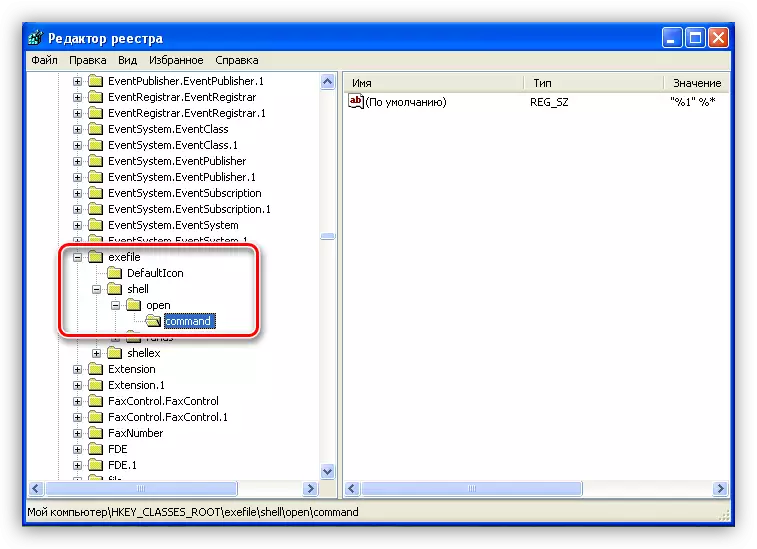
- Periksa nilai kunci "Secara default". Seharusnya seperti ini:
"% 1"% *
- Jika nilainya berbeda, lalu klik PCM dengan tombol dan pilih "Ubah".
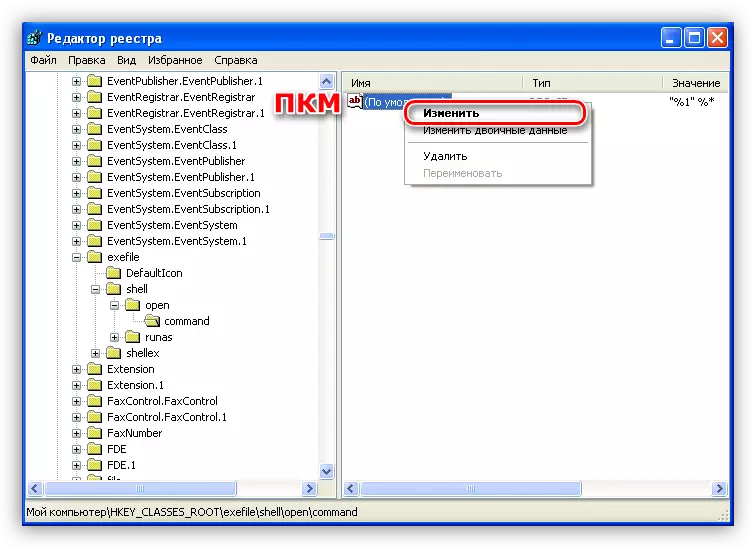
- Kami memperkenalkan nilai yang diinginkan ke bidang yang sesuai dan klik OK.

- Anda juga memeriksa parameter default di folder exefile itu sendiri. Harus ada "aplikasi" atau "aplikasi", tergantung pada paket bahasa yang digunakan di Windows. Jika tidak demikian, maka ubah.
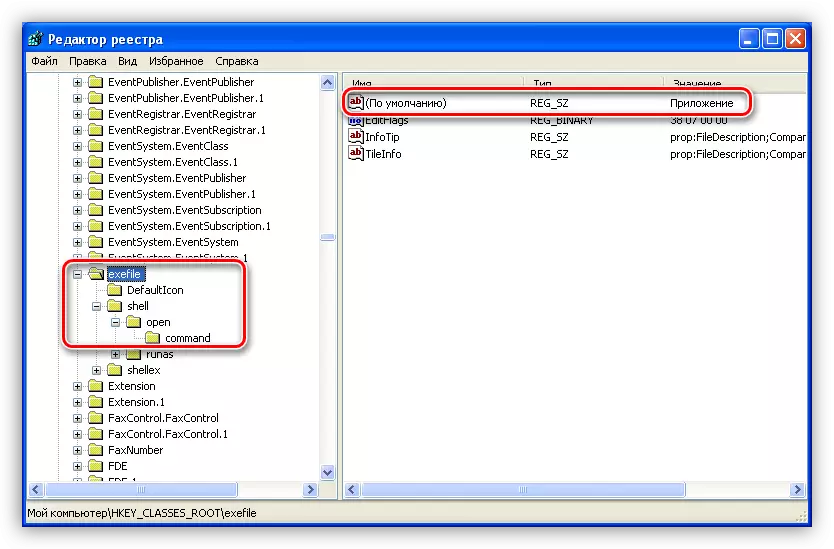
- Selanjutnya kita pergi ke cabang
HKEY_CLASSES_ROOT \ .EXE.
Kami melihat kunci default. Nilai yang benar adalah "exefile".
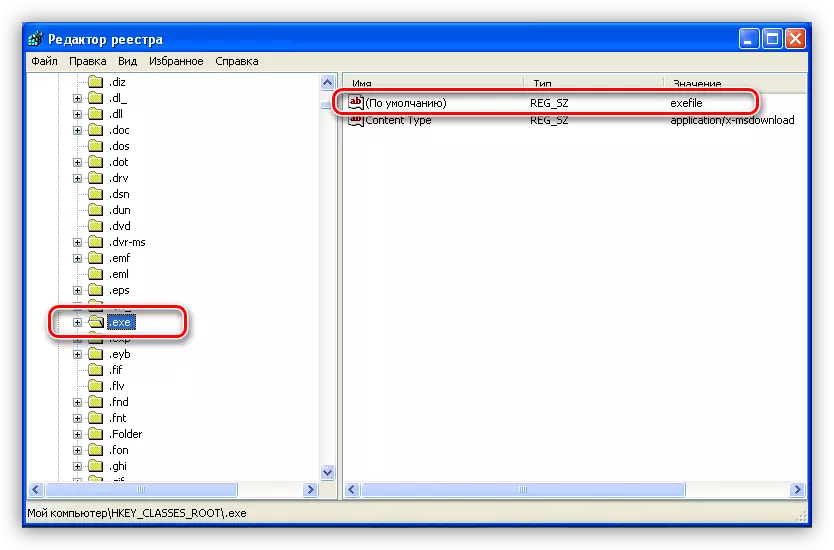
Berikut ini juga dua opsi: parameter memiliki nilai yang benar atau setelah me-reboot file tidak dimulai. Lanjutkan.
- Periksa nilai kunci "Secara default". Seharusnya seperti ini:
- Jika masalah dengan peluncuran Exe-Shnikov tetap, itu berarti seseorang (atau sesuatu) mengubah kunci registri penting lainnya. Nomor mereka bisa cukup besar, oleh karena itu layak untuk menggunakan tautan file yang akan Anda temukan di bawah ini.
Unduh file registri
- Jalankan file klik dua kali exe.reg dan setuju dengan aplikasi ke registri.

- Kami sedang menunggu pesan tentang keberhasilan menambahkan informasi.

- Lakukan hal yang sama dengan file lnk.reg.
- Menyalakan ulang.
- Jalankan file klik dua kali exe.reg dan setuju dengan aplikasi ke registri.
Anda mungkin memperhatikan bahwa folder terbuka pada tautan di mana tiga file berada. Salah satunya adalah Reg.reg - akan diperlukan jika asosiasi default "terbang" untuk file registri. Jika ini terjadi, maka cara biasa untuk menjalankannya tidak akan berhasil.
- Buka editor, buka menu "File" dan klik item Impor.
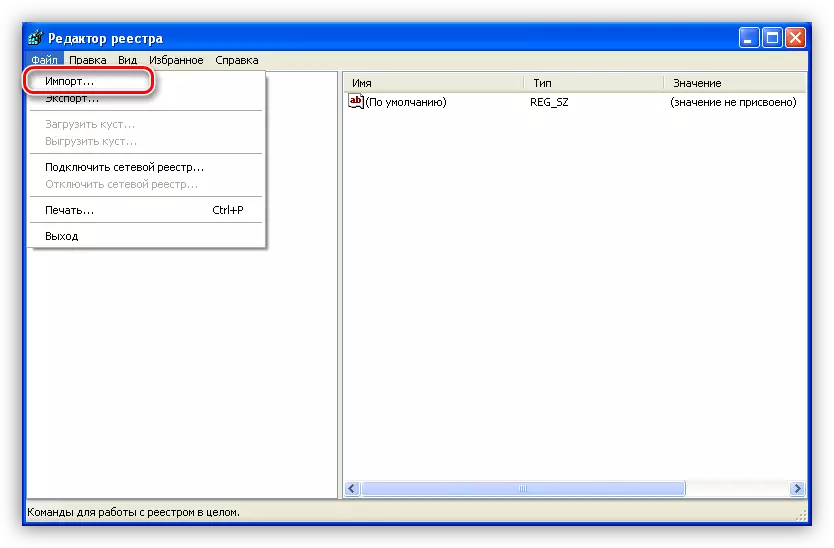
- Kami menemukan file reg.reg yang diunduh dan klik "Open".

- Hasil tindakan kami adalah pengenalan data yang terkandung dalam file dalam registri sistem.

Jangan lupa reboot mobil, tanpa ini, perubahan tidak akan berlaku.
Penyebab 3: Kesalahan Hard Disk
Jika peluncuran file EXE disertai dengan kesalahan apa pun, maka mungkin karena kerusakan pada file sistem pada hard disk. Alasan untuk ini dapat "rusak", dan karenanya sektor yang tidak dapat dibaca. Fenomena seperti itu tidak biasa. Periksa disk pada kesalahan dan perbaiki menggunakan program Regenerator HDD.Baca lebih lanjut: Cara memulihkan hard disk menggunakan HDD Regenerator
Masalah utama dengan file sistem di sektor "rusak" adalah ketidakmungkinan membaca, menyalin, dan menulis ulang. Dalam hal ini, jika program tidak membantu, Anda dapat memulihkan atau menginstal ulang sistem.
Baca selengkapnya: Metode Pemulihan Windows XP
Perlu diingat bahwa penampilan sektor yang rusak pada hard disk adalah panggilan pertama untuk menggantinya dengan yang baru, jika tidak Anda berisiko kehilangan semua data.
Penyebab 4: Prosesor
Saat mempertimbangkan alasan ini, Anda dapat melakukan hubungan dengan game. Hanya bagaimana mainan tidak ingin berjalan pada kartu video yang tidak mendukung versi DirectX tertentu, program-program tersebut mungkin tidak dimulai pada prosesor yang tidak mampu melakukan instruksi yang diperlukan.
Masalah yang paling umum adalah kurangnya dukungan untuk SSE2. Untuk mengetahui apakah prosesor Anda dapat bekerja dengan instruksi ini, Anda dapat menggunakan program CPU-Z atau AIDA64.
Dalam daftar instruksi CPU-Z di sini:

Di Aida64, Anda harus pergi ke cabang "board sistem" dan membuka bagian "CPUID". Dalam blok "petunjuk", Anda dapat menemukan informasi yang diperlukan.

Memecahkan masalah ini adalah satu pengganti prosesor atau seluruh platform.
Kesimpulan
Hari ini kami menemukan cara untuk menyelesaikan masalah dengan peluncuran file EXE di Windows XP. Untuk menghindarinya di masa depan, berhati-hatilah saat mencari dan menginstal perangkat lunak, jangan masuk ke dalam registri data yang tidak diverifikasi dan jangan ubah tombol yang tugasnya tidak Anda ketahui, selalu, ketika menginstal program baru atau mengubah parameter, buat poin pemulihan .
